Traiter les Échanges pour les Articles des Commandes Partiellement Payées
2 min
Bien qu'il soit généralement possible d'échanger des articles en utilisant la solution d'enregistrement des points de vente, cela ne peut pas être fait lorsque vous ne recevez qu'un paiement partiel pour une commande.
Pour contourner le problème, vous pouvez rembourser l'article sur votre ordinateur. Lorsque vous avez terminé, vous pouvez passer une nouvelle commande pour l'article que votre client souhaite.
Important :
Il n'est pas possible de rembourser un montant supérieur au montant qui a été payé. Vous pouvez également demander à votre client de finaliser le paiement. Vous pourrez ensuite échanger l'article dans votre PDV.
Pour rembourser une commande sur ordinateur :
- Accédez aux commandes dans le tableau de bord de votre site.
- Cliquez sur la commande partiellement payée correspondante.
- Cliquez sur Plus d'actions en haut à droite.
- Sélectionnez Rembourser.
- Cochez les cases à côté des éléments que vous souhaitez rembourser.
Suggestion : S'il y a plus de 1 produit du même élément, utilisez les flèches pour sélectionner le montant à rembourser.
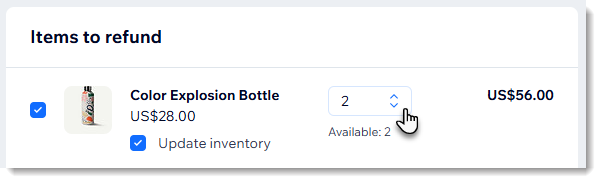
- (Facultatif) Désélectionnez la case Mettre à jour l'inventaire à côté d'un article de la boutique si vous ne prévoyez pas de le réapprovisionner.
- Cochez ou décochez la case Envoyer un e-mail de confirmation au client . Si sélectionné, vous pouvez saisir une note personnelle à l'attention de votre client.
Remarque : Les clients peuvent également recevoir une notification du fournisseur de paiement. - Cliquez sur Remboursement.
- Cliquez sur Émettre un remboursement.
Remarque : Cette action ne peut être annulée.

